Kā pārvietoties Word 2007 tabulā
Uzziniet, kā efektīvi pārvietoties Word 2007 tabulā, izmantojot īsinājumtaustiņus un peles darbības, lai optimizētu savu darba plūsmu.
Programmā Word 2016 ir diezgan vienkārši izveidot numurētu sarakstu; Word paveic lielāko daļu darba jūsu vietā. Lai iegūtu numurēto vienumu sarakstu, vienkārši ierakstiet tekstu. Nerakstiet ciparus katras rindkopas sākumā. Pēc tam, kad saraksts ir pabeigts, atlasiet rindkopas kā bloku un noklikšķiniet uz šeit parādītās komandas pogas Numerācija.
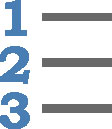
Komanda Numerācija katrai rindkopai piešķir numuru, kā arī formatē rindkopas ar piekārtu atkāpi, kas izskatās jauki.
Rindkopu numerācija turpinās (tas ir formāts), līdz to izslēdzat. Lai to izdarītu, divreiz nospiediet taustiņu Enter vai vēlreiz noklikšķiniet uz komandas pogas Numerācija.
Kā bonuss, ja sarakstā ievietojat vai pārkārtojat rindkopas, Word automātiski visu pārnumurē. Tas padara šo funkciju labāku nekā mēģinājums manuāli numurēt un formatēt rindkopas.
Lai izvēlētos citu numerācijas formātu, noklikšķiniet uz izvēlnes trīsstūra blakus komandas pogai Numerācija. Varat izvēlēties burtus vai romiešu ciparus vai izveidot numerācijas shēmu, izvēloties komandu Define New Number Format.
Neviena skaitļa formāts noņem rindkopas numerāciju.
Varat pārtraukt un atsākt rindkopu numerāciju: vispirms piemērojiet numerāciju visām rindkopām. Lai noņemtu rindkopas numurēšanu, noklikšķiniet uz pirmā vārda sākuma un nospiediet atpakaļatkāpes taustiņu. Šīs rindkopas numerācija tiek noņemta, un pārējās rindkopas tiek numurētas no jauna.
Uzziniet, kā efektīvi pārvietoties Word 2007 tabulā, izmantojot īsinājumtaustiņus un peles darbības, lai optimizētu savu darba plūsmu.
Šajā sarakstā ir iekļautas desmit populārākās Excel funkcijas, kas attiecas uz plašu vajadzību klāstu. Uzziniet, kā izmantot <strong>Excel funkcijas</strong> efektīvāk!
Uzziniet, kā pievienot papildu analīzes slāņus jūsu Excel diagrammām, lai uzlabotu vizualizāciju un sniegtu precīzākus datus. Šis raksts apraksta visas nepieciešamās darbības.
Uzziniet, kā iestatīt <strong>rindkopas atkāpi</strong> programmā Word 2013, lai uzlabotu dokumenta noformējumu un lasāmību.
Uzziniet, kā pareizi ievietot slejas programmā Word 2010, lai uzlabotu jūsu dokumentu formātu un struktūru.
Apsveriet iespēju aizsargāt Excel 2007 darblapu, lai izvairītos no neplānotām izmaiņām. Uzziniet, kā aizsargāt un atbloķēt šūnas, lai nodrošinātu datu integritāti.
Programmas Excel 2013 PMT funkcija aprēķina periodisko mūža rentes maksājumu. Šī funkcija ir būtiska hipotekāro kredītu maksājumu plānošanai.
Mācieties, kā veikt t-testus Excel programmā, izmantojot datus un aprakstot trīs t-testu veidus, kas noderēs jūsu datu analīzes procesā.
Uzziniet, kā filtrēt datu sarakstu programmā Excel 2016, lai ērti paslēptu nevēlamus ierakstus un strādātu tikai ar nepieciešamajiem datiem.
Uzziniet, kā vienkārši pievienot datu etiķetes diagrammai programmā Excel 2007. Palīdziet noteikt vērtības, kas tiek rādītas katrā datu punktā, izmantojot dažādas izvietošanas un formatēšanas iespējas.







